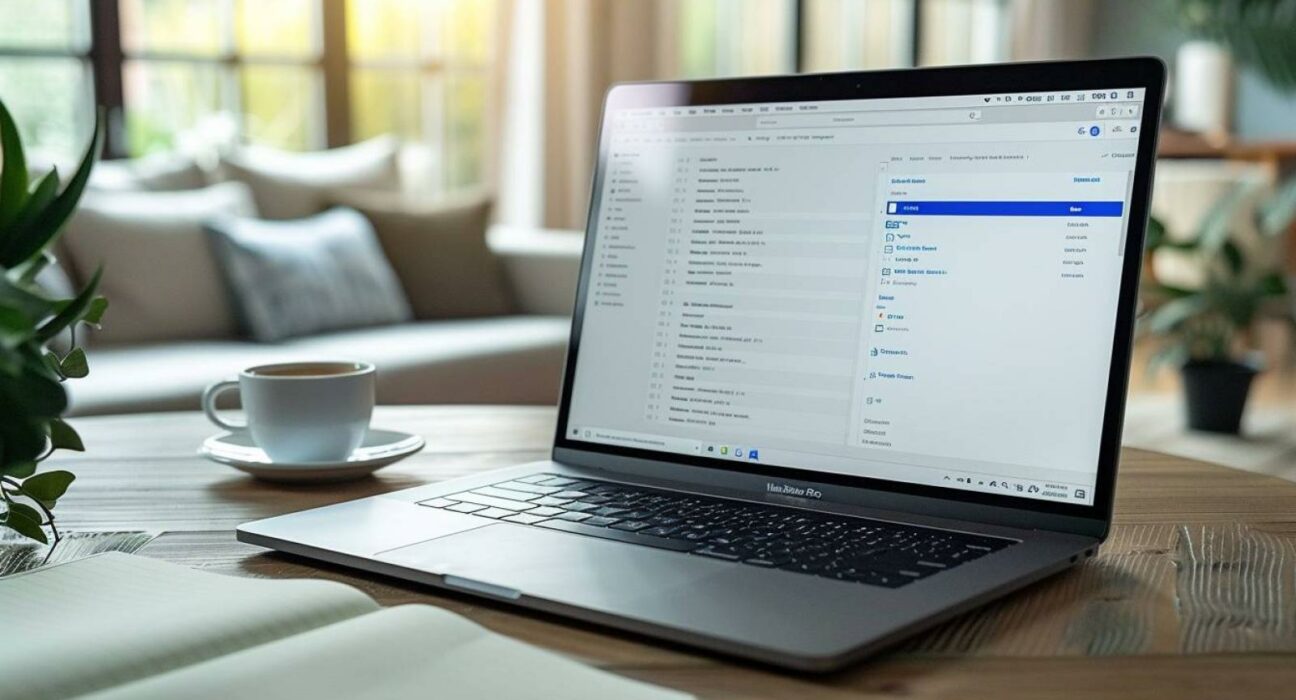|
EN BREF
|
Outlook est un outil de gestion de courriers électroniques et d’agenda largement utilisé dans l’environnement professionnel. Si vous êtes un utilisateur de Mac et que vous souhaitez optimiser votre expérience avec cet outil, cet article vous guidera à travers les étapes essentielles pour installer, configurer et utiliser Outlook sur votre ordinateur Mac. Vous découvrirez également des astuces pour bien intégrer cet outil avec le système MacOS.
Installation d’Outlook sur Mac
La première étape pour utiliser Outlook sur votre Mac est de l’installer. Si vous disposez d’un abonnement à Microsoft 365, vous pouvez télécharger l’application directement depuis le site de Microsoft. Alternativement, vous pouvez le trouver sur l’App Store. Une fois que vous l’avez téléchargé, suivez les instructions d’installation qui apparaissent à l’écran.
Vérification de la version MacOS
Avant d’installer Outlook, il est important de vérifier que votre version de MacOS est à jour, car certaines fonctionnalités d’Outlook nécessitent les dernières mises à jour du système d’exploitation. Pour ce faire, rendez-vous dans le menu Apple > À propos de ce Mac et vérifiez la version installée. Mettez à jour si nécessaire.
Configurer un compte Outlook
Une fois l’application installée, ouvrir Outlook vous permettra de configurer votre compte de messagerie. Pour cela, suivez les étapes ci-dessous :
- Lancez Outlook et cliquez sur “Ajouter un compte” lorsque vous y êtes invité.
- Saisissez votre adresse email et cliquez sur Continuer.
- Entrez votre mot de passe lorsque vous y êtes invité et cliquez de nouveau sur Continuer.
Si vous rencontrez des difficultés, vérifiez que vos identifiants sont corrects et que vous avez accès à Internet. Outlook devrait synchroniser vos emails automatiquement une fois le compte configuré.
Gestion des courriels dans Outlook
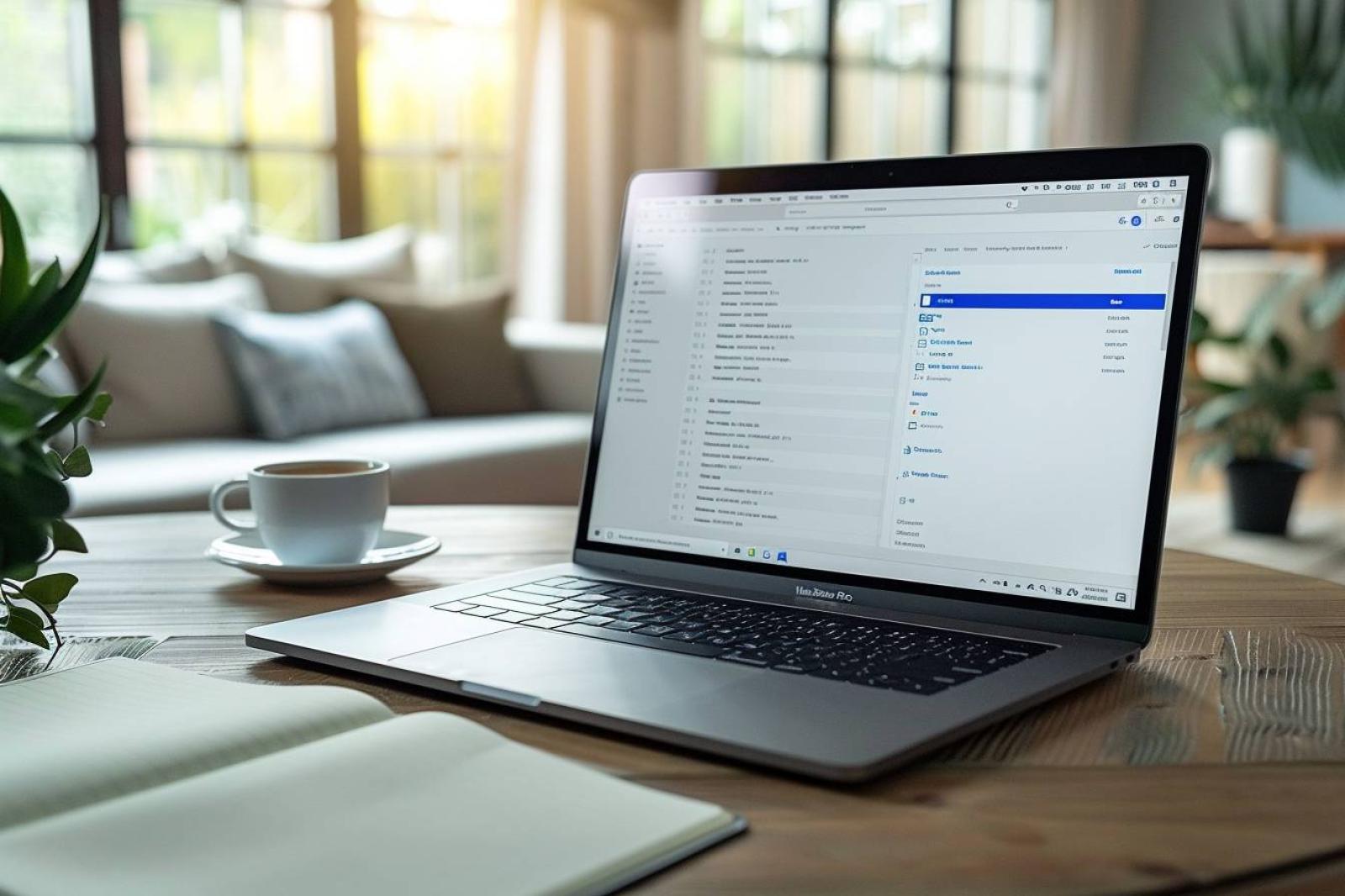
Après avoir configuré votre compte, vous êtes prêt à gérer vos courriels. L’interface est assez intuitive et comprend plusieurs sections que vous pouvez utiliser pour organiser vos messages.
Organiser les messages
Pour trier vos courriers électroniques, vous pouvez créer des dossiers personnalisés dans Outlook. Pour ce faire, allez dans la section Dossiers et cliquez sur Nouveau Dossier. Vous pouvez également utiliser des étiquettes de couleur pour mieux gérer vos emails urgents.
Utiliser le calendrier Outlook
Outlook ne se limite pas à la gestion des emails ; il propose également un calendrier intégré. Vous pouvez créer des événements, définir des rappels, et même inviter des collègues à des réunions. Pour ajouter un événement, cliquez simplement sur Calendrier dans le panneau de navigation, puis sur Nouveau rendez-vous.
Astuce pour une expérience fluide
Pour maximiser votre productivité avec Outlook sur Mac, envisagez d’intégrer des importantes applications de productivité. Outlook fonctionne également bien avec des outils comme OneNote et Teams, ce qui permet d’améliorer votre gestion du temps et la collaboration avec vos collègues.
Dépannage courant
Si vous rencontrez des problèmes avec Outlook sur votre Mac, certaines solutions simples peuvent résoudre votre souci. Par exemple, vérifiez que les mises à jour d’Outlook et de MacOS sont effectuées. Si Outlook ne synchrone pas vos emails, essayez de redémarrer l’application ou de vérifier vos paramètres de connexion.
Utiliser Outlook sur Mac peut semblé complexe au début, mais avec ces étapes et conseils, vous devriez être en mesure de naviguer et de gérer vos courriels efficacement. Les fonctionnalités offertes par Outlook, combinées avec les outils Mac, vous permettent d’optimiser votre productivité au quotidien. N’hésitez pas à explorer les différentes fonctionnalités qu’offre votre application pour en tirer le meilleur parti.
Comparaison des principales fonctionnalités d’Outlook sur Mac
| Fonctionnalité | Description |
| Configuration des comptes | Ajoutez facilement des comptes Outlook.com ou Microsoft 365 via les préférences Outlook. |
| Synchronisation des email | Synchronisez vos messages, calendriers et contacts avec IMAP pour un accès fluide. |
| Gestion du calendrier | Créez et gérez des événements en toute simplicité, avec des rappels intégrés. |
| Paramètres avancés | Accédez à des options avancées pour personnaliser l’utilisation avec des serveurs spécifiques. |
| Importation de fichiers PST | Importez vos anciens emails via des fichiers .pst facilement dans Outlook. |
| Gestion des tâches | Utilisez la fonction Tâches pour suivre vos projets et suivre votre productivité. |
| Sécurité | Profitez d’options de sécurité renforcées avec le cryptage SSL pour la protection des données. |
| Intégration | Intégrez facilement Outlook avec d’autres applications de la suite Microsoft 365. |
Configuration de votre compte
- Ouvrir Outlook et accéder à Préférences.
- Cliquer sur Comptes pour ajouter un nouveau compte.
- Saisir votre adresse e-mail et le mot de passe.
- Choisir les paramètres IMAP appropriés si nécessaire.
Fonctions essentielles
- Synchronisation des contacts pour un accès facile.
- Gestion des calendriers pour organiser vos événements.
- Utilisation de la recherche pour trouver rapidement des courriels.
- Création de règles pour trier automatiquement vos messages.